Kérdés
Probléma: Hogyan lehet kijavítani a 106128-as eredet hibakódot – a külső szolgáltatásnak vannak problémái?
Hé. Elakadok az Originnél a külső szolgáltatási hibával a konkrét 106128 kóddal. Ezt akkor kapom, amikor az eredeten próbálom játszani a játékot. Az üzenet a külső szolgáltatással kapcsolatos problémákról szól, de nincs más magyarázat vagy megoldás. tanácstalan vagyok. Segíts.
Megoldott Válasz
Eredeti hibakód 106128 – a külső szolgáltatásnak van néhány problémája az Electronic Arts digitális terjesztési platformjának felhasználóival. A platform lehetővé teszi az emberek számára, hogy videojátékokat vásároljanak és játszhassanak személyi számítógépükön.
[1] Ez a konkrét hibaüzenet átmeneti hibára utalhat, így a gép újraindítása segíthet a megoldásban.A hibaüzenet folyamatos megjelenése azonban azt mutatja, hogy a probléma mélyebben gyökerezik. A hiba megjelenése után a felhasználók csak az Origin klienst teljesen bezárhatják. Ez azonban nem megoldás, és az indítás nem lehetséges, ha a hiba folyamatosan megjelenik a képernyőn.
Az 106128-as eredet hibakód kiszolgálói problémák miatt vagy karbantartás alatt állhat.[2] Ez megtörténhet például azért, mert a fejlesztők javítják az alkalmazást. Ellenőrizheti a szerver állapotát, hogy megbizonyosodjon arról, hogy ez a trigger. Ellenkező esetben a problémát az Origin online mód válthatja ki. Az indító online módban megpróbálhat csatlakozni a szerverhez. Ez az ok a mód offline módra állításával javítható.
A probléma másik kiváltó oka lehet a rendszergazdai jogosultságok hiánya. Lehet, hogy a játéknak szüksége van rájuk az indításhoz, de nem tudja betölteni a játékot vagy a platformot. A játék rendszergazdai jogosultságokkal történő elindítása segíthet az ismétlődő hibákkal kapcsolatos probléma megoldásában.
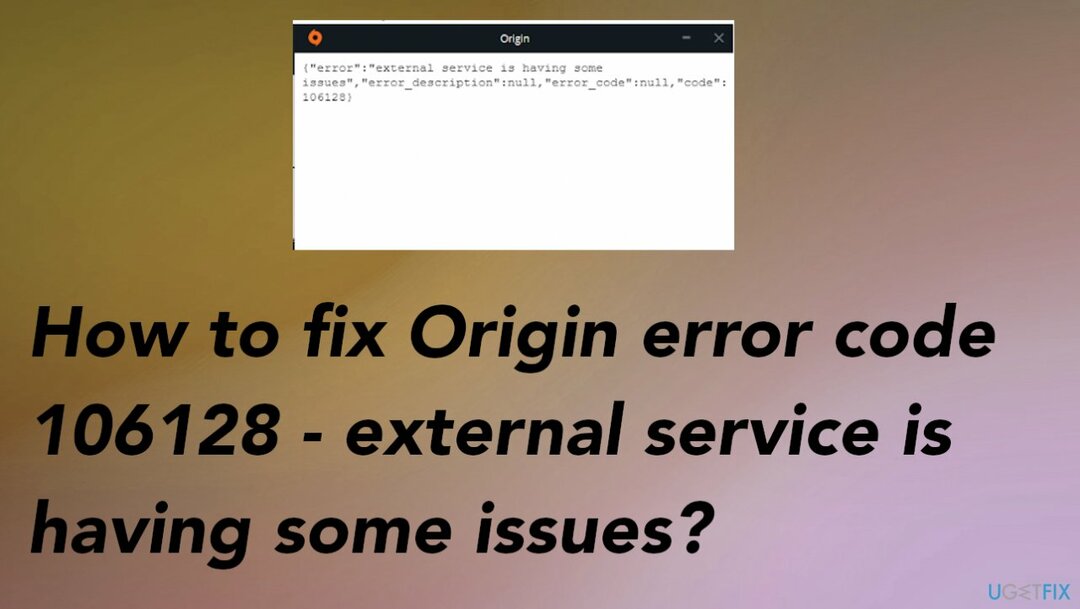
Gyakori az Origin hibakód 106128 – a külső szolgáltatásnak problémái vannak, vagy más alkalmazás-, program- vagy rendszerproblémák vannak, amikor bizonyos fájlok megsérülnek a gépen. A módosított vagy sérült fájlokkal kapcsolatos problémák rosszindulatú programok miatt jelentkezhetnek[3] maradékok, egyéb programkompatibilitási problémák, vagy akár kézi változtatások, amelyek a szükséges PC-funkciókkal kapcsolatos problémákhoz vezettek.
Ellenőrizheti a rosszindulatú programokat, az aktív fertőzéseket és a sérült darabokat, és kijavíthatja a szükséges adatokat a rendszermappákban egy olyan eszközzel, mint ReimageMac mosógép X9. Ez a módja annak, hogy megoldja az összes gyakori adatproblémát, és ez a módszer a 106128-as Origin hibakód esetleges kijavítására – a külső szolgáltatásnak vannak problémái.
1. Váltás offline módra
A sérült rendszer javításához meg kell vásárolnia a licencelt verziót Reimage Reimage.
- Indítsa el az Origin alkalmazást.
- Miután belépett az Origin indítóba, kattintson a Eredet gombot a bal felső sarokban.
- Kattintson Lépjen offline módba.
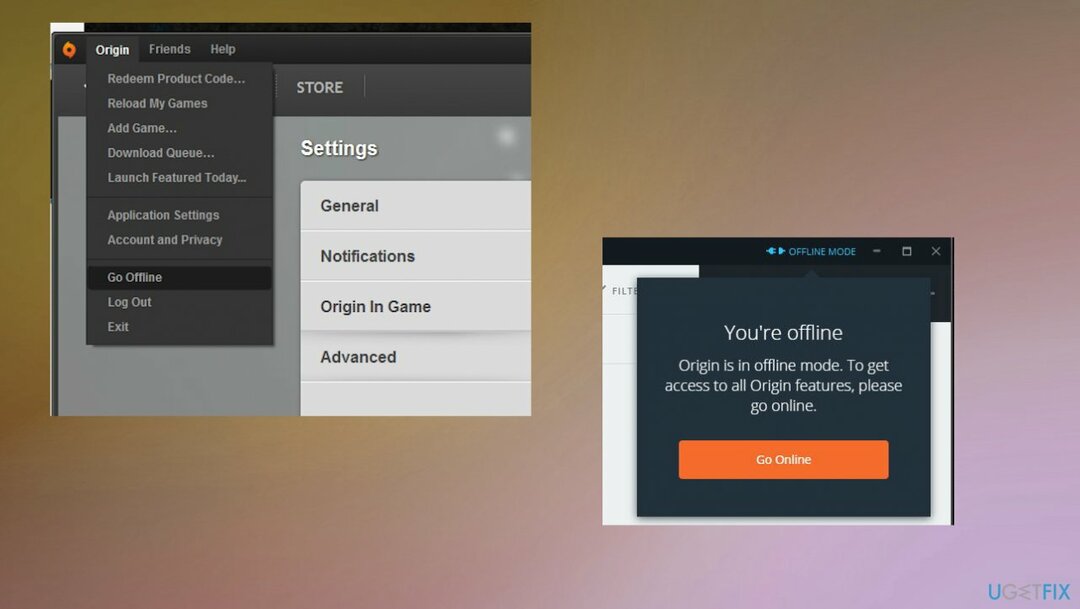
- Megpróbálhatja elindítani a játékot, hogy megnézze, továbbra is megjelenik-e a hiba.
2. Futtassa a játékot rendszergazdai jogosultságokkal
A sérült rendszer javításához meg kell vásárolnia a licencelt verziót Reimage Reimage.
- Menjen arra a helyre, ahol az Origin parancsikon található, és kattintson rá jobb gombbal.
- megnyomni a Tulajdonságok opciót a megjelenő helyi menüből.
- Lépjen a Kompatibilitás lapon.
- Ügyeljen arra, hogy ellenőrizze a Futtassa ezt a programot rendszergazdaként választási lehetőség.
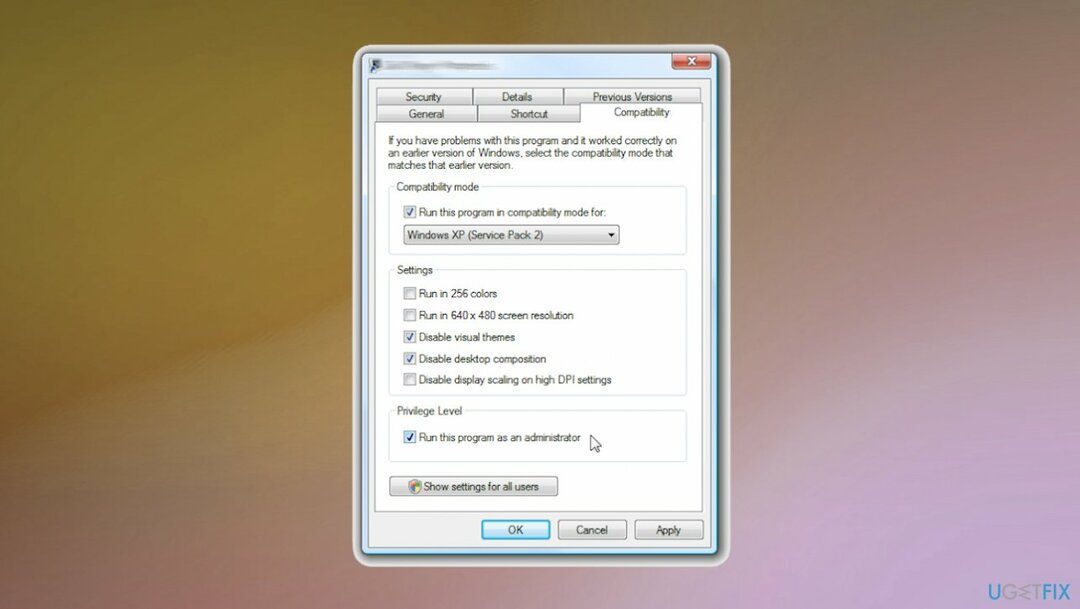
- Nyomja meg az Alkalmaz és az OK gombot a változtatások mentéséhez.
- Menjen arra a helyre a számítógépen, ahol a játék futtatható fájlja mentve van.
- Ismételje meg a folyamatot, hogy a játék rendszergazdaként fusson.
3. Ellenőrizze a játékfájlokat a Steamen
A sérült rendszer javításához meg kell vásárolnia a licencelt verziót Reimage Reimage.
- Nyissa meg a Steam asztali alkalmazást, és lépjen ide KÖNYVTÁR.
- Keresse meg a problémás játékot, és kattintson rá jobb gombbal.
- A helyi menüben kattintson a gombra Tulajdonságok választási lehetőség.
- Navigáljon a HELYI FÁJLOK lapon.
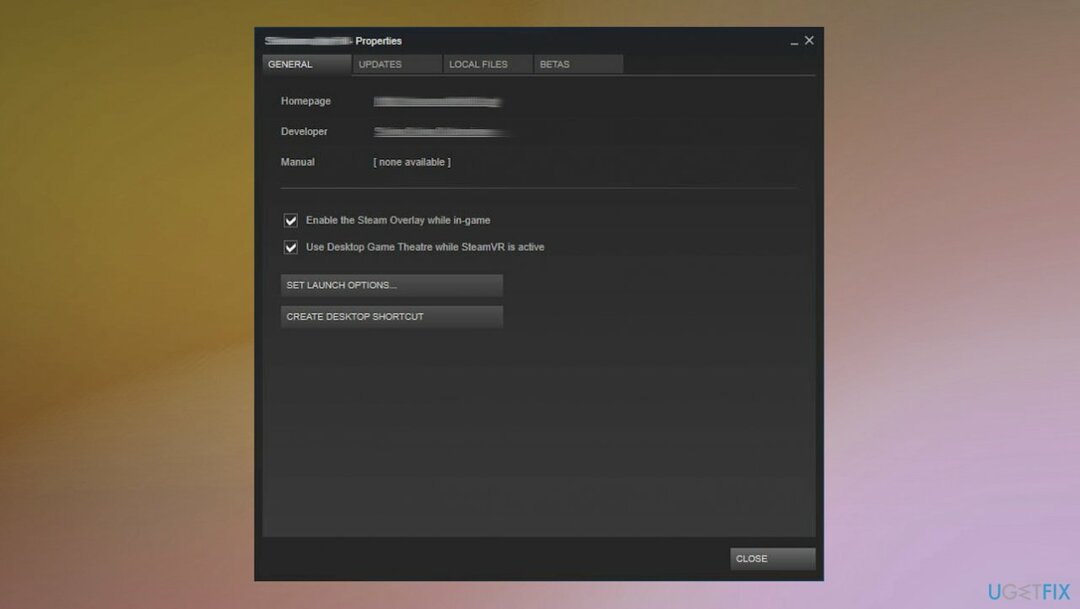
- Üss rá a Ellenőrizze a játékfájlok integritását gomb.
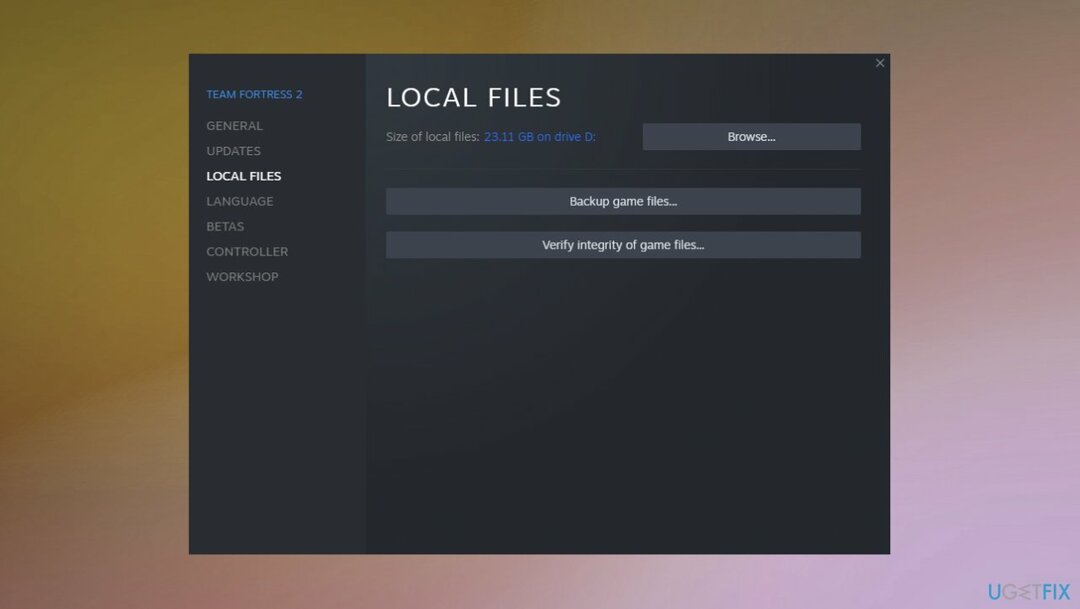
- A Steam most elkezdi ellenőrizni a játékfájlokat, és kicseréli a sérült fájlokat. Ez a folyamat 10-15 percig tarthat, vagy még ennél is többet.
- Ha a folyamat befejeződött, megpróbálhatja megnyitni a játékot.
4. Telepítse újra az alkalmazást
A sérült rendszer javításához meg kell vásárolnia a licencelt verziót Reimage Reimage.
- megnyomni a Windows billentyű + R kinyitni a Fuss párbeszédablak.
- Ezután írja be a keresősávba appwiz.cpl és nyomja meg Belép kinyitni.
- Mehetsz Távolítson el egy programot keresztül Vezérlőpult is.
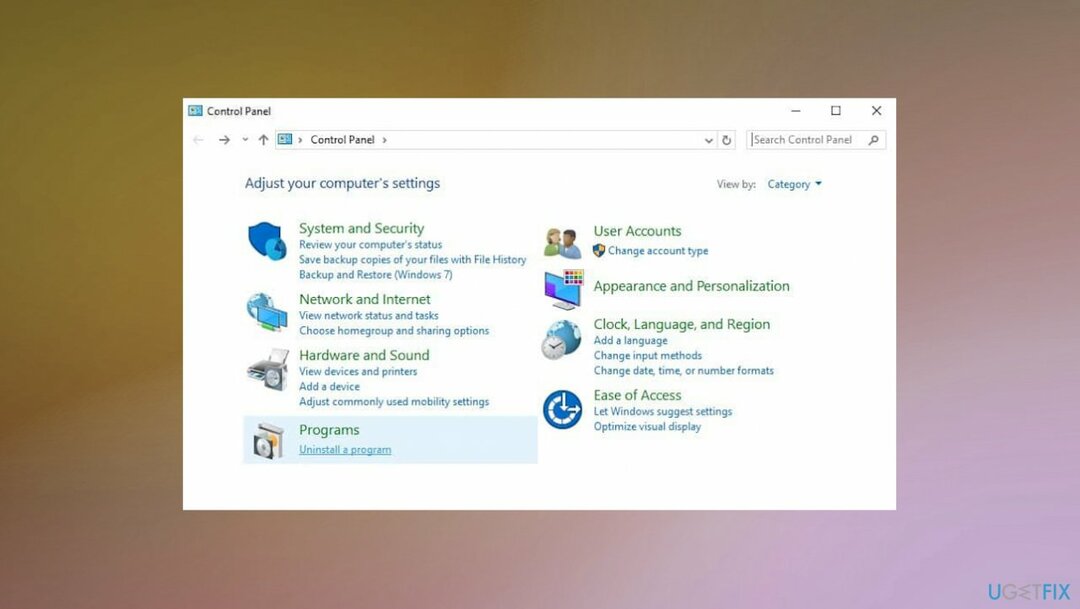
- Keressen az alkalmazások listáján keresztül Eredet.
- Kattintson a jobb gombbal az indítóra, és kattintson a gombra Eltávolítás.
- A folyamat befejezéséhez kövesse az utasításokat.
- Látogassa meg a hivatalos Origin webhelyet, és töltse le az Origin telepítőjét.
- Kattintson a telepítőre, miután letöltötte.
- Kövesse a képernyőn megjelenő utasításokat a telepítés befejezéséhez.
Javítsa ki automatikusan a hibákat
Az ugetfix.com csapata mindent megtesz annak érdekében, hogy segítsen a felhasználóknak megtalálni a legjobb megoldást a hibák kiküszöbölésére. Ha nem akar megküzdeni a kézi javítási technikákkal, kérjük, használja az automatikus szoftvert. Minden ajánlott terméket szakembereink teszteltek és jóváhagytak. Az alábbiakban felsoroljuk azokat az eszközöket, amelyek segítségével kijavíthatja a hibát:
Ajánlat
csináld most!
Letöltés FixBoldogság
Garancia
csináld most!
Letöltés FixBoldogság
Garancia
Ha nem sikerült kijavítania a hibát a Reimage használatával, kérjen segítséget ügyfélszolgálatunktól. Kérjük, adjon meg minden olyan részletet, amelyet Ön szerint tudnunk kell a problémájával kapcsolatban.
Ez a szabadalmaztatott javítási eljárás 25 millió komponensből álló adatbázist használ, amely képes pótolni a felhasználó számítógépén található sérült vagy hiányzó fájlokat.
A sérült rendszer javításához meg kell vásárolnia a licencelt verziót Reimage malware-eltávolító eszköz.

Akadályozza meg, hogy webhelyek, internetszolgáltatók és más felek nyomon kövessék Önt
Hogy teljesen névtelen maradjon, és megakadályozza az internetszolgáltatót és a kormány a kémkedéstől rád kell alkalmazni Privát internet-hozzáférés VPN. Lehetővé teszi, hogy az összes információ titkosításával teljesen névtelenül csatlakozzon az internethez, megakadályozza a nyomkövetőket, a hirdetéseket és a rosszindulatú tartalmakat. A legfontosabb, hogy leállítja az illegális megfigyelési tevékenységet, amelyet az NSA és más kormányzati intézmények a hátad mögött végeznek.
Gyorsan visszaszerezheti elveszett fájljait
A számítógép használata közben bármikor előfordulhatnak előre nem látható körülmények: áramszünet miatt kikapcsolhat, a Előfordulhat Blue Screen of Death (BSoD), vagy véletlenszerű Windows-frissítések okozhatják a gépet, amikor elment néhány időre. percek. Ennek eredményeként iskolai feladatai, fontos dokumentumai és egyéb adatai elveszhetnek. Nak nek visszaszerez elveszett fájlokat, használhatja Data Recovery Pro – a merevlemezen még elérhető fájlok másolatai között keres, és gyorsan visszakeresi azokat.